Ochrana počítača
Kliknutím na položku Ochrana počítača cez hlavné okno programu > Nastavenia zobrazíte prehľad všetkých modulov ochrany:
•Rezidentná ochrana súborového systému – všetky súbory, ktoré sa v počítači otvárajú, vytvárajú a spúšťajú, sú kontrolované na prítomnosť škodlivého kódu.
•ESET LiveGuard – prináša dodatočnú vrstvu ochrany s podporou cloudu špeciálne navrhnutú na eliminovanie nových, dosiaľ neznámych druhov hrozieb.
oProaktívna ochrana – zablokuje spustenie nových súborov do doručenia výsledku ich analýzy z ESET LiveGuard. Ak chcete odblokovať súbor, na ktorom prebieha analýza, pravým tlačidlom myši kliknite na daný súbor a následne zvoľte možnosť Odblokovať súbor analyzovaný pomocou ESET LiveGuard.
•Správa zariadení – tento modul umožňuje kontrolovať, blokovať a nastaviť rozšírené prístupové práva a pravidlá na filtrovanie prístupu používateľa k médiám (CD/DVD/USB...).
•Host Intrusion Prevention System (HIPS) – HIPS monitoruje udalosti vo vnútri operačného systému a reaguje na ne na základe stanovených pravidiel.
•Prezentačný režim – zapnutie alebo vypnutie Prezentačného režimu. Po zapnutí prezentačného režimu sa zobrazí varovanie (potenciálne bezpečnostné riziko) a hlavné okno zmení farbu na oranžovú.
•Ochrana webovej kamery – kontroluje procesy a aplikácie, ktoré využívajú alebo majú prístup k webovej kamere vášho počítača.
Ak chcete pozastaviť alebo vypnúť jednotlivé moduly ochrany, kliknite na prepínacie tlačidlo ![]() .
.
Vypnutie modulov ochrany môže znížiť úroveň zabezpečenia vášho počítača. |
Kliknutím na ikonu ozubeného kolesa ![]() vedľa modulu ochrany prejdete do rozšírených nastavení daného modulu.
vedľa modulu ochrany prejdete do rozšírených nastavení daného modulu.
Po kliknutí na ikonu ozubeného kolesa ![]() vedľa Rezidentnej ochrany súborového systému máte na výber nasledujúce možnosti:
vedľa Rezidentnej ochrany súborového systému máte na výber nasledujúce možnosti:
•Konfigurovať – otvoria sa rozšírené nastavenia Rezidentnej ochrany súborového systému.
•Nastaviť vylúčenia – otvorí sa okno na nastavenie vylúčení, v ktorom môžete vylúčiť súbory a adresáre z kontroly.
Po kliknutí na ikonu ozubeného kolesa ![]() vedľa Ochrany webovej kamery máte na výber nasledujúce možnosti:
vedľa Ochrany webovej kamery máte na výber nasledujúce možnosti:
•Konfigurovať – otvoria sa rozšírené nastavenia Ochrany webovej kamery.
•Blokovať prístup až do reštartu – zablokuje všetky pokusy o prístup k webovej kamere až do reštartu počítača.
•Blokovať prístup natrvalo – zablokuje všetky pokusy o prístup k webovej kamere, až pokým toto nastavenie nevypnete.
•Zastaviť blokovanie prístupu – zastaví blokovanie prístupu k webovej kamere. Táto možnosť je dostupná len v prípade, že bol prístup k webovej kamere predtým zablokovaný.
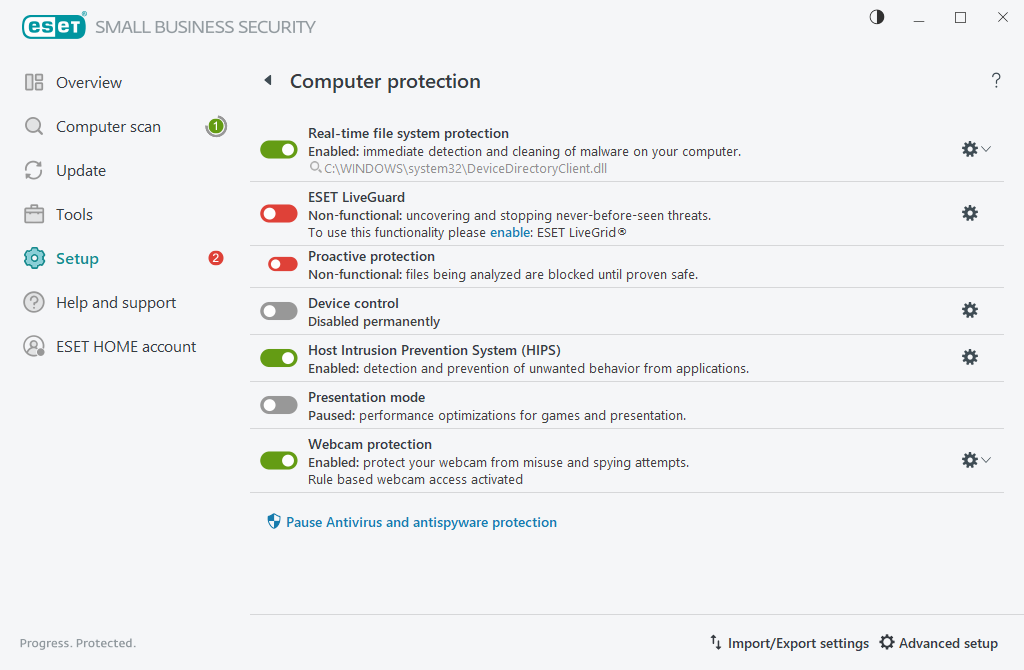
Pozastaviť antivírusovú a antispyvérovú ochranu – vypne všetky moduly antivírusovej a antispyvérovej ochrany. Ak vypnete ochranu, zobrazí sa okno, kde vyberiete časový interval, počas ktorého bude ochrana vypnutá. Túto možnosť používajte len v prípade, že ste skúsený používateľ, alebo na základe pokynov od technickej podpory spoločnosti ESET.
